利用模板和库设计网页PPT课件
- 格式:ppt
- 大小:670.50 KB
- 文档页数:13
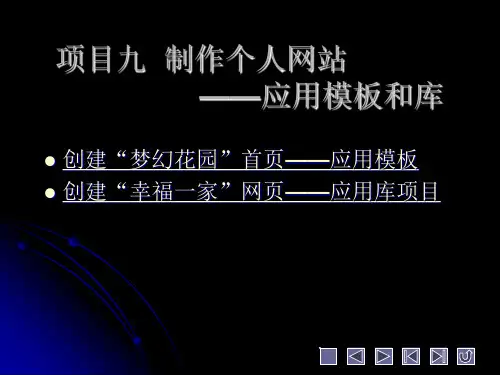
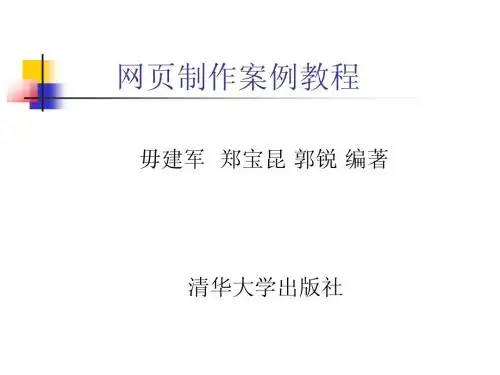

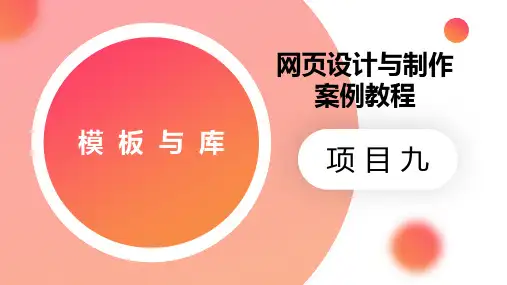
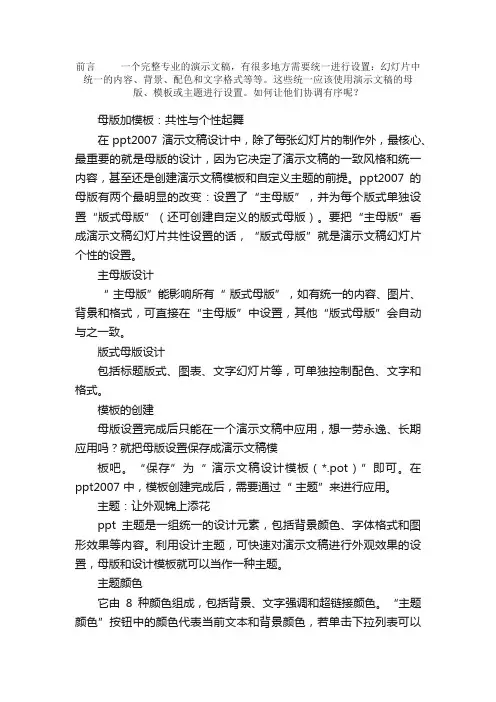
前言一个完整专业的演示文稿,有很多地方需要统一进行设置:幻灯片中统一的内容、背景、配色和文字格式等等。
这些统一应该使用演示文稿的母版、模板或主题进行设置。
如何让他们协调有序呢?母版加模板:共性与个性起舞在ppt2007 演示文稿设计中,除了每张幻灯片的制作外,最核心、最重要的就是母版的设计,因为它决定了演示文稿的一致风格和统一内容,甚至还是创建演示文稿模板和自定义主题的前提。
ppt2007的母版有两个最明显的改变:设置了“主母版”,并为每个版式单独设置“版式母版”(还可创建自定义的版式母版)。
要把“主母版”看成演示文稿幻灯片共性设置的话,“版式母版”就是演示文稿幻灯片个性的设置。
主母版设计“ 主母版”能影响所有“ 版式母版”,如有统一的内容、图片、背景和格式,可直接在“主母版”中设置,其他“版式母版”会自动与之一致。
版式母版设计包括标题版式、图表、文字幻灯片等,可单独控制配色、文字和格式。
模板的创建母版设置完成后只能在一个演示文稿中应用,想一劳永逸、长期应用吗?就把母版设置保存成演示文稿模板吧。
“保存”为“ 演示文稿设计模板(*.pot)”即可。
在ppt2007 中,模板创建完成后,需要通过“ 主题”来进行应用。
主题:让外观锦上添花ppt主题是一组统一的设计元素,包括背景颜色、字体格式和图形效果等内容。
利用设计主题,可快速对演示文稿进行外观效果的设置,母版和设计模板就可以当作一种主题。
主题颜色它由8种颜色组成,包括背景、文字强调和超链接颜色。
“主题颜色”按钮中的颜色代表当前文本和背景颜色,若单击下拉列表可以看到很多自带的配色组合,还可自定义配色。
主题字体主要是快速设置母版中标题文字和正文文字的字体格式,自带了多种常用的字体格式搭配,可自由选择。
主题效果“主题效果”主要是设置幻灯片中图形线条和填充效果的组合,包含了多种常用的阴影和三维设置组合。
演示文稿中所有图形都会制作成统一风格的效果。
在图形较多或选择了设计主题背景的幻灯片中,若对当前配色不满意,可通过“主体颜色”更改整体配色。
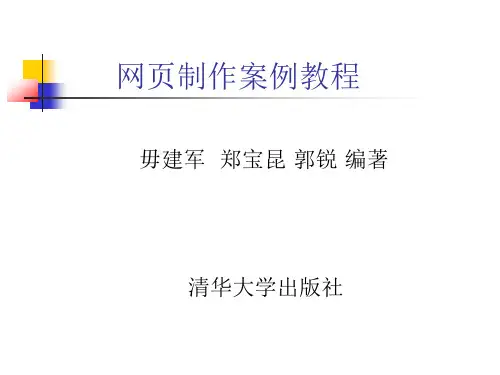
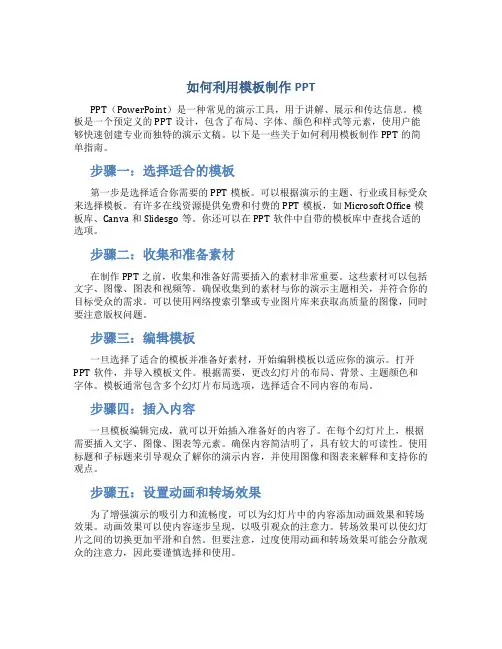
如何利用模板制作PPTPPT(PowerPoint)是一种常见的演示工具,用于讲解、展示和传达信息。
模板是一个预定义的PPT设计,包含了布局、字体、颜色和样式等元素,使用户能够快速创建专业而独特的演示文稿。
以下是一些关于如何利用模板制作PPT的简单指南。
步骤一:选择适合的模板第一步是选择适合你需要的PPT模板。
可以根据演示的主题、行业或目标受众来选择模板。
有许多在线资源提供免费和付费的PPT模板,如Microsoft Office模板库、Canva和Slidesgo等。
你还可以在PPT软件中自带的模板库中查找合适的选项。
步骤二:收集和准备素材在制作PPT之前,收集和准备好需要插入的素材非常重要。
这些素材可以包括文字、图像、图表和视频等。
确保收集到的素材与你的演示主题相关,并符合你的目标受众的需求。
可以使用网络搜索引擎或专业图片库来获取高质量的图像,同时要注意版权问题。
步骤三:编辑模板一旦选择了适合的模板并准备好素材,开始编辑模板以适应你的演示。
打开PPT软件,并导入模板文件。
根据需要,更改幻灯片的布局、背景、主题颜色和字体。
模板通常包含多个幻灯片布局选项,选择适合不同内容的布局。
步骤四:插入内容一旦模板编辑完成,就可以开始插入准备好的内容了。
在每个幻灯片上,根据需要插入文字、图像、图表等元素。
确保内容简洁明了,具有较大的可读性。
使用标题和子标题来引导观众了解你的演示内容,并使用图像和图表来解释和支持你的观点。
步骤五:设置动画和转场效果为了增强演示的吸引力和流畅度,可以为幻灯片中的内容添加动画效果和转场效果。
动画效果可以使内容逐步呈现,以吸引观众的注意力。
转场效果可以使幻灯片之间的切换更加平滑和自然。
但要注意,过度使用动画和转场效果可能会分散观众的注意力,因此要谨慎选择和使用。
步骤六:调整细节和样式在插入内容和动画效果之后,检查并调整细节和样式以确保整个演示流畅、一致和专业。
检查文字的字号和排列是否清晰可读,检查图像和图表是否适当大小和清晰度。
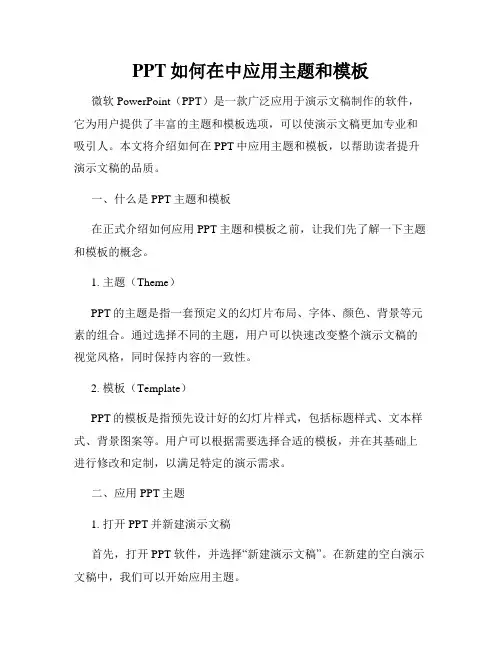
PPT如何在中应用主题和模板微软PowerPoint(PPT)是一款广泛应用于演示文稿制作的软件,它为用户提供了丰富的主题和模板选项,可以使演示文稿更加专业和吸引人。
本文将介绍如何在PPT中应用主题和模板,以帮助读者提升演示文稿的品质。
一、什么是PPT主题和模板在正式介绍如何应用PPT主题和模板之前,让我们先了解一下主题和模板的概念。
1. 主题(Theme)PPT的主题是指一套预定义的幻灯片布局、字体、颜色、背景等元素的组合。
通过选择不同的主题,用户可以快速改变整个演示文稿的视觉风格,同时保持内容的一致性。
2. 模板(Template)PPT的模板是指预先设计好的幻灯片样式,包括标题样式、文本样式、背景图案等。
用户可以根据需要选择合适的模板,并在其基础上进行修改和定制,以满足特定的演示需求。
二、应用PPT主题1. 打开PPT并新建演示文稿首先,打开PPT软件,并选择“新建演示文稿”。
在新建的空白演示文稿中,我们可以开始应用主题。
2. 选择合适的主题点击“设计”选项卡,在“主题”区域可以看到多个主题选项。
通过鼠标悬停在不同主题上,可以实时预览主题效果。
点击喜欢的主题,即可应用到整个演示文稿中。
3. 调整主题配色和字体如果默认的主题配色和字体不符合您的需求,可以通过“配色方案”和“字体”选项进行调整。
在“设计”选项卡中,可以找到这两个选项,并根据个人喜好进行设置。
4. 应用主题到单个幻灯片有时候,您可能希望某些幻灯片应用不同的主题,以突出特定内容。
在PPT中,您可以选择某个幻灯片,然后点击“设计”选项卡中的“幻灯片布局”,选择不同的版式。
三、应用PPT模板1. 在幻灯片中插入新的布局PPT提供了多种布局选项,可以满足不同类型的内容展示需求。
在幻灯片中,您可以点击“开始”选项卡的“布局”按钮,选择适合的布局,例如标题加内容、标题加两个文本框等。
2. 使用预定义的模板除了自定义布局外,PPT还提供了一些预定义的模板,包括标题页、表格、图表等。



项目使用模板和库提高制作效率一、教案建议模板与库是网站制作中最常用的工具,利用模板,用户可以批量制作风格一制、内容不同的网页,省去了期间繁琐的工作,而且利用模板,还可以达到使网页外观达到统一的目的;库功能即用户可以讲一些常用的资源保存在库中,待到要用时直接从库中调用该资源就可以了。
该项目通过两个任务,形象直观地介绍了模板、库在网页制作中的作用及使用方法。
该项目理论知识详尽,要求结合上机实践操作,巩固学生的理论知识,提高学生的学习兴趣,并以“项目总结”的形式通过“发现问题一一解决问题一一总结问题”的方式加深学生的印象,增强学习效果。
为了提高学生的应试能力,尤其是一些考级需要,建议教师在教案的过程中有意识地穿插该项目后面“自我评测”的操作题与该教材配套光盘中配套的实例题,让学生在实际操作的过程中解决一些问题,达到理论实践一体化的效果,以便学生更好更牢固的掌握知识点,学以致用。
、教案简案【组织教案】检查学生出勤情况,做好学生考勤记录。
强调上课课堂纪律,活跃互动教案气氛。
【课题导入】在项目中我们了解到,网站是由若干个网页组成。
而隶属同一个网站中的许多网页的设计风格相似,只是内容不同。
一个网页一个网页地制作,往往耗时且不方便控制。
像这样,在同一个网站中的网页通常都使用统一的风格,采用大致相同的网页布局结构、版式、导航条、图片和等。
为了避免不必要的重复操作,提高制作过程中的工作效率,可以使用提供的模板和库功能,将具有相同布局结构的页面制作成模板,将相同的元素制作为库项目,以便随时调用,实现批量化制作网页。
面我们来学习如何在中创建和编辑模板与库。
【技能训练】(上机实训:课时)一、项目任务任务一:使用模板制作网页。
任务二:使用库制作相似网页。
二、任务实训.学生根据该项目的任务要求进行上机操作,教师在机房巡回指导。
.完成一个任务后,教师引导学生进行总结,然后进行下一个任务。
.在完成该项目所有任务的基础上,教师结合项目后“技能巩固”的操作题及光盘中的实例题,布置课后上机题。
ppt如何应用模板PPT 如何应用模板随着时代的发展, PPT 已经成为了现在商务活动和教育中应用非常广泛的一种工具,扮演着重要角色。
在 PPT 制作过程中,模板是非常重要的一个步骤。
相信很多人对于模板的应用还不是很熟悉,那么接下来让我们一起来了解一下 PPT 如何应用模板吧。
一、什么是 PPT 模板PPT 模板是指在 PPT 制作中预先设计好的样式和版式。
通过应用模板可以让我们的 PPT 看起来更加统一,提高工作效率和制作质量。
二、如何应用模板1. 在 PPT 2007/2010 版本中,打开 PPT 后点击“设计” 标签,并在右侧展开的界面中选择“更多”,进入模板页后可以选择已经有的模板应用到自己的文档中去。
2. 在PPT 2013/2016/2019 版本中,同样也是点击“设计” 标签,然后选择右侧的“更多”,进入模板页后可以直接点击所需要的模板应用到文档中。
3. 自己设计模板。
如果需要的模板没有在应用列表中,我们可以自己打开 PPT 文档,选择“设计” 标签,然后选择“幻灯片规格”,对页面大小,背景色,和幻灯片版式进行调整,再选择“字体”、“主题颜色” 进行设计,之后保存到本地,下次需要使用时直接应用即可。
三、PPT 模板应用注意事项:1. 应用 PPT 模板的前提是保证自己的 PPT 版本和所需模板的版本是相同的,否则在应用模板时可能会出现格式破坏等问题。
2. 在选用模板时要根据自己的文档内容进行选择,保证合适度。
3. 使用模板时,除了基本文字,图片应该根据 PPT 制作的需要做出相应的裁剪和设计。
同时图表等设置也需要重新进行。
四、如何制作 PPT 模板1. 设计首尾页。
封面往往需要加入公司名称、Logo、活动主题等,同时在后续页页角加入公司 Logo 、联系方式是非常有必要的。
2. 设计文字样式。
选择字体、字号、标题级别和段落格式等,使文本更具有美感同时也需要保证可读性。
3. 设计幻灯片布局。